如何将拆分后的单元格均显示原合并单元格的内容
来源:网络收集 点击: 时间:2024-02-22【导读】:
我们办公的过程中,有些时候会涉及到单元格的合并与拆分。对于合并单元格来说,大家都很熟悉,但是对于拆分单元格,会给大家带来些许的困扰。今天就来为大家介绍如何使拆分后的每一个单元格均显示原合并单元格的内容。这对于合并单元格有很多并且单元格内容不统一,复制粘贴会很浪费时间的excle表格制作相当有帮助。拆分后的单元格均显示原合并单元格的内容1/5分步阅读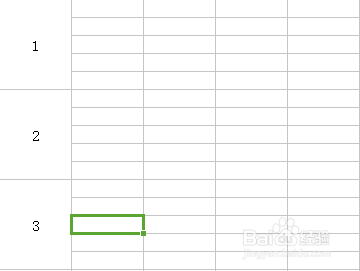 2/5
2/5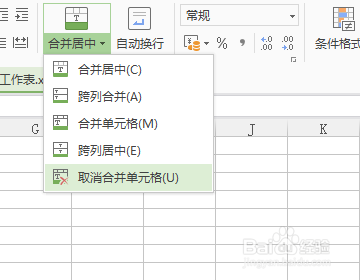
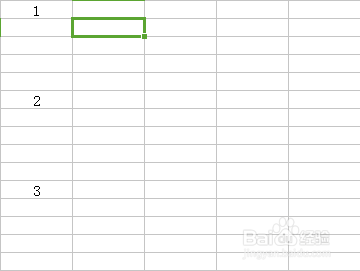 3/5
3/5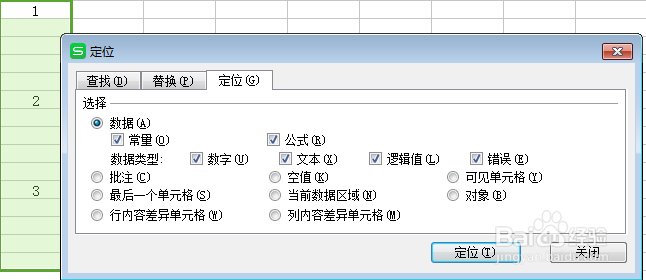 4/5
4/5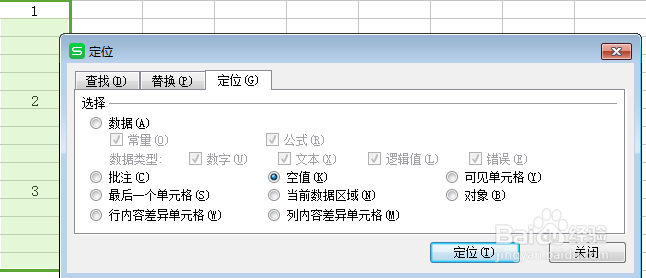
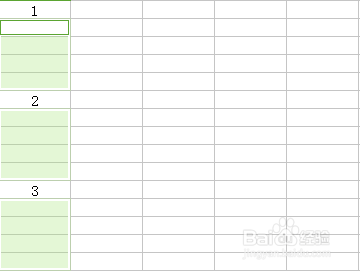 5/5
5/5
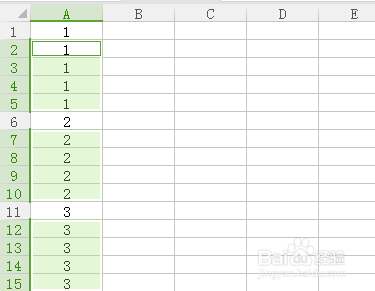 注意事项
注意事项
将你要拆分的合并单元格选中
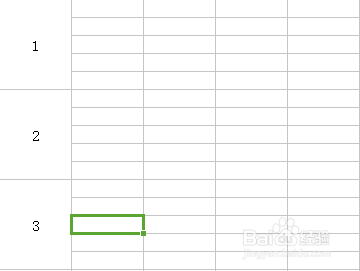 2/5
2/5单击“开始”选项卡——单击“合并居中”——选择“取消合并单元格”
那么如图所示,合并单元格将会被拆分,并且只保留左上角的内容,其他拆分后的单元格均为空值
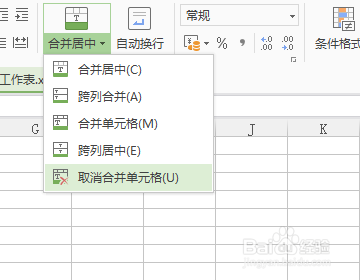
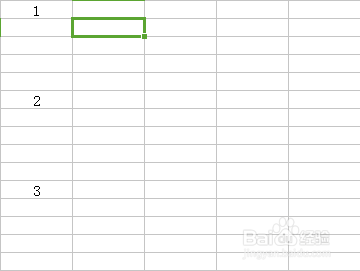 3/5
3/5选中拆分后的单元格,快捷键“Ctrl+G”调用定位功能,如下图
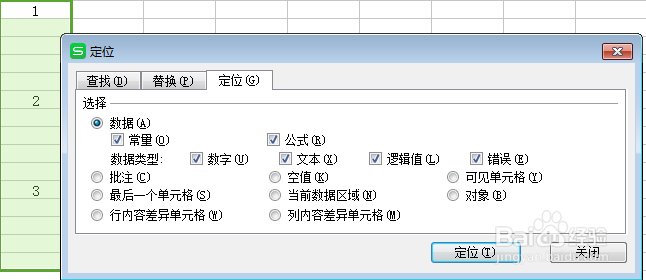 4/5
4/5在对话框中选择“定位”,在“空值”前打勾
这时,所有的拆分后没有数据的单元格均被选中了
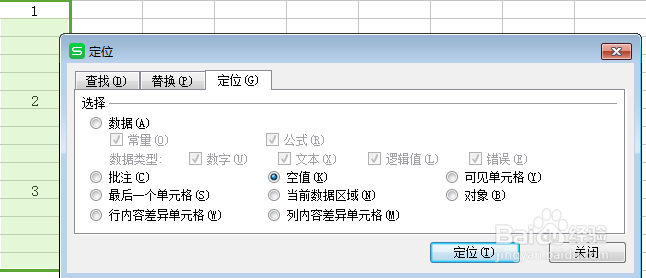
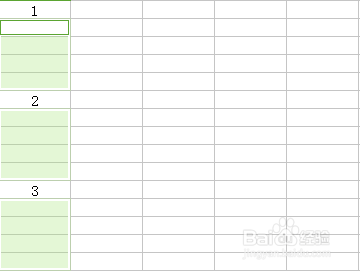 5/5
5/5选中拆分后的单元格,光标在其中一个空单元格时,在编辑栏输入“=A1”
点击快捷键“Ctrl+回车”,完成所有拆分单元格的批量操作
此时,拆分后的单元格会显示与合并单元格相同的内容
注:A1为有数值的单元格所在位置

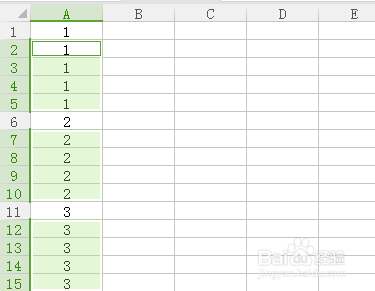 注意事项
注意事项本篇经验系onechanging原创,未经许可,谢绝转载
如果此文对您有帮助 点个赞 鼓励下吧!
EXCEL单元格的拆分空值填充批量操作版权声明:
1、本文系转载,版权归原作者所有,旨在传递信息,不代表看本站的观点和立场。
2、本站仅提供信息发布平台,不承担相关法律责任。
3、若侵犯您的版权或隐私,请联系本站管理员删除。
4、文章链接:http://www.1haoku.cn/art_98523.html
上一篇:微信如何查银行卡总积分
下一篇:钓黄鳝送钩手法
 订阅
订阅